-
为你操作 win7 ghost 64 纯净系统右下角的时钟找不到了的图文方法
- 发布日期:2021-03-12 05:00:35 作者:bag198技术 来 源:http://www.bag198.com
win7 ghost 64 纯净系统右下角的时钟找不到了的问题司空见惯;不少人觉得win7 ghost 64 纯净系统右下角的时钟找不到了其实并不严重,但是如何解决win7 ghost 64 纯净系统右下角的时钟找不到了的问题,知道的人却不多;小编简单说两步,你就明白了;首先,鼠标右键点击电脑最下端的任务栏,然后在弹出的窗口里点击"属性",然后会弹出任务栏窗口,然后在该窗口的中间位置,我们选择通知区域的"自定义"就可以了。如果没太懂,请看下面win7 ghost 64 纯净系统右下角的时钟找不到了的解决方法的更多介绍。
方法/步骤
1:首先,鼠标右键点击电脑最下端的任务栏,然后在弹出的窗口里点击"属性",然后会弹出任务栏窗口,如图
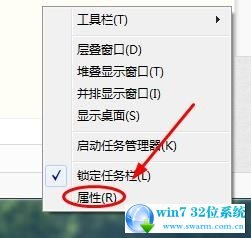 步骤阅读
步骤阅读
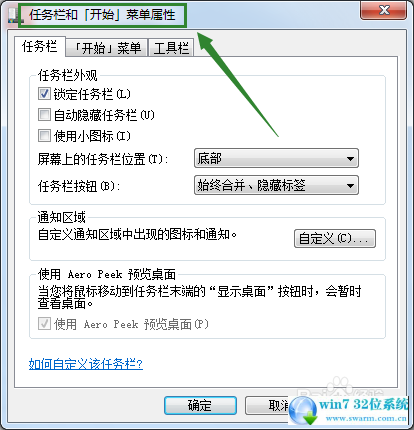
2:然后在该窗口的中间位置,我们选择通知区域的"自定义"
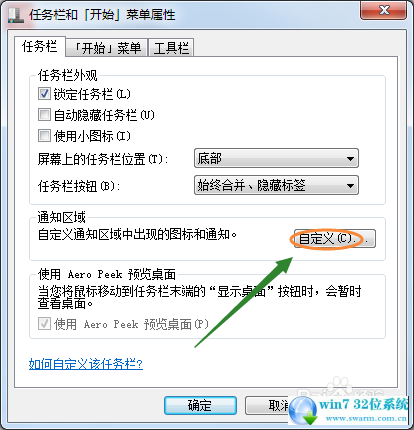
3:接着会切换至"通知区域图标"对话框,在该窗口的左下角我们点击"打开和关闭系统图标"
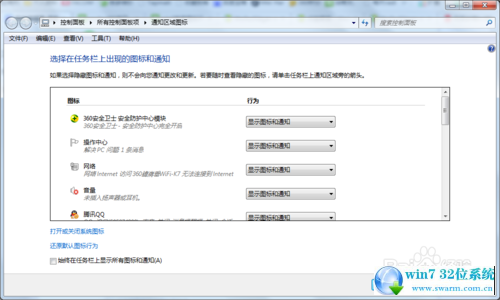
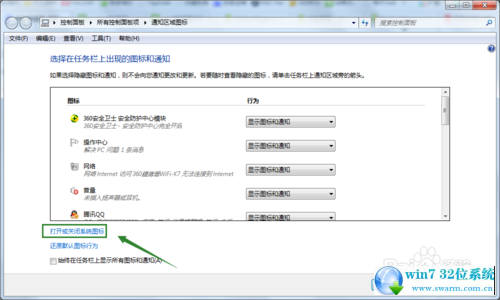
4:然后我们就可以看到win7系统里一些常用的系统图标列表,其中我们发现时钟后面的选项是位于关闭状态
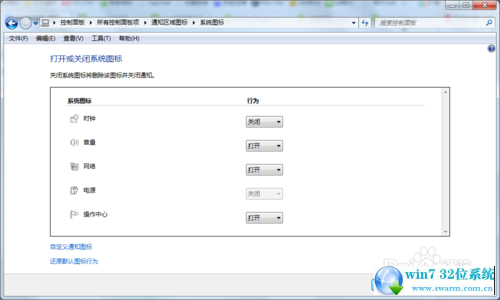

5:点击关闭下右侧的三角形下拉图标,将选项由关闭切换成"打开",然后级确定返回到电脑桌面,此时我们就看到了时钟显示了
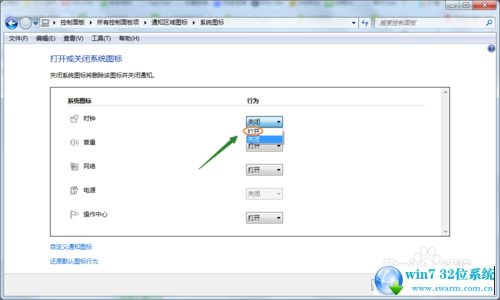
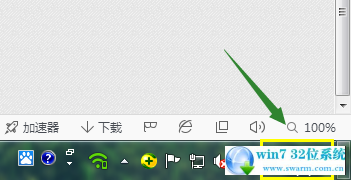
上面就是关于win7 ghost 64 纯净系统右下角的时钟找不到了的解决方法不会的小伙伴们来跟着小编一起学习吧!相信可以帮助到大家。
 雨林木风 Ghost Win7 32位纯净版下载 v2019.06
雨林木风 Ghost Win7 32位纯净版下载 v2019.06 番茄花园 Ghost Win7 32位纯净版下载 v2019.01
番茄花园 Ghost Win7 32位纯净版下载 v2019.01